怎么删掉excel页脚
在使用Excel处理数据时,有时会遇到需要删除页脚的情况。无论是出于美观考虑,还是为了避免打印时页脚信息干扰内容,掌握删除页脚的方法都显得尤为重要。本文将详细介绍几种在Excel中删除页脚的有效方法,帮助用户轻松应对这一需求。
### 方法一:通过页面设置对话框删除
1. **打开Excel文档**:首先,打开需要删除页脚的Excel工作表。
2. **进入页面设置**:点击页面顶部的“页面布局”选项卡,在“页面设置”组中,点击右下角的小箭头,打开页面设置对话框。
3. **选择页脚设置**:在对话框中,切换到“页眉/页脚”选项卡。此时,可以看到“页脚”下拉菜单。
4. **删除页脚**:从“页脚”下拉菜单中选择“(无)”选项,即可去除当前工作表的页脚。
5. **保存更改**:点击“确定”按钮,应用更改并关闭页面设置对话框。
### 方法二:通过页眉页脚视图删除
1. **进入页眉页脚视图**:在Excel中,点击“插入”选项卡,找到并点击“页眉和页脚”,进入页眉页脚视图。
2. **选择页脚区域**:在页眉页脚视图中,直接选择页脚区域。
3. **删除内容**:按“Delete”键删除页脚内容。
4. **返回普通视图**:点击“查看”选项卡(或在某些版本中,直接点击页面布局视图外的区域),返回到普通视图。
### 方法三:通过打印预览删除
1. **打开打印预览**:点击Excel顶部菜单栏中的“文件”选项卡,选择“打印”,打开打印预览窗口。
2. **进入页面设置**:在打印预览窗口中,点击底部的“页面设置”链接,打开页面设置对话框。
3. **删除页脚**:后续步骤与方法一中的步骤3至5相同。
通过以上三种方法,用户可以轻松地在Excel中删除页脚。无论是哪种方法,都能帮助用户更好地管理和定制Excel工作表的页面设置。